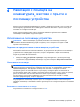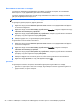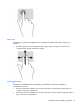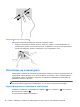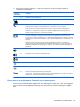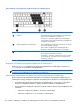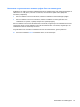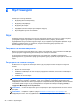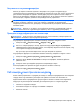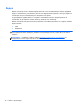User Guide - Windows 7
Table Of Contents
- Добре дошли
- Опознайте компютъра си
- Свързване към мрежа
- Свързване с безжична мрежа
- Свързване към кабелна мрежа (чрез допълнително устройство за скачване)
- Навигация с помощта на клавиатурата, жестове с пръсти и посочващи устройства
- Мултимедия
- Управление на захранването
- Изключване на компютъра
- Опресняване на софтуерното съдържание с Intel Smart Connect Technology (само при някои модели)
- Задаване на опциите на захранването
- Използване на режимите за икономия на енергия
- Използване на захранване от батерията
- Използване на външно променливотоково захранване
- Външни карти и устройства
- Дискови устройства
- Защита
- Защита на компютъра
- Използване на пароли
- Използване на антивирусен софтуер
- Използване на софтуер за защитна стена
- Инсталиране на критично важни актуализации за защита
- Използване на HP Client Security Manager
- Поставяне на допълнителен защитен кабел
- Използване на четеца за пръстови отпечатъци
- Поддръжка
- Архивиране и възстановяване
- Computer Setup (BIOS), MultiBoot и инструмент за хардуерна диагностика на компютъра на HP (UEFI)
- Поддръжка
- Технически данни
- Пътуване с или транспортиране на компютъра
- Отстраняване на неизправности
- Източници на информация за отстраняване на неизправности
- Разрешаване на проблеми
- Компютърът не може да стартира
- Екранът на компютъра е празен
- Софтуерът не функционира нормално
- Компютърът е необичайно топъл
- Някое от външните устройства не работи
- Безжичната мрежова връзка не работи
- Поставката на допълнителното външно оптично дисково устройство не се отваря за изваждане на CD или D ...
- Компютърът не открива допълнителното външно дисково оптично устройство
- Не се възпроизвежда допълнителен външен оптичен диск
- Филмът не се вижда на външен дисплей
- Процесът на запис на допълнителен външен оптичен диск не започва или спира, преди да е приключил
- Разреждане на статично електричество
- Азбучен указател

Видео
Вашият компютър на HP е мощно видеоустройство, което ви позволява да гледате предавано
видео от любимите ви уеб сайтове и да изтегляте видеоклипове и филми, които да гледате на
компютъра, без да е необходимо да се свързвате към мрежа.
За да подобрите удоволствието от гледането, използвайте някой от видеопортовете на
компютъра, за да
свържете външен монитор, проектор или телевизор.
Вашият компютър (или допълнително устройство за скачване) разполага със следните външни
видео портове:
●
VGA
●
DisplayPort
ВАЖНО: Уверете се, че външното устройство е свързано към правилния порт на компютъра
чрез правилния кабел. Проверете указанията на производителя на устройството, ако имате
въпроси.
ЗАБЕЛЕЖКА: Направете справка с раздел Опознайте компютъра си на страница 4 за
информация относно видео портовете на вашия компютър.
30
Глава 5 Мултимедия